Täydellinen opas poistamaan iPhonen varmuuskopioinnin
IOS on jännittävä ja turvallinen ekosysteemi. Jos yrität varmuuskopioida iPhonen tietoja, se salataan, jotta kukaan ei pääse siihen, paitsi laillinen omistaja. Jos et kuitenkaan halua salata iPhonen varmuuskopiota, voit poistaa salaus iPhonen varmuuskopioinnin valinnan iTunesissa. Mitä vaiheita tässä tehdään? Annetaan tarkistaa, kuinka voit poistaa iPhonen salauksen varmuuskopion valinnan iTunesissa.
- Osa 1: Kuinka poistaa iPhone-varmuuskopioinnin salasanan valinta
- Osa 2: Kuinka poistaa salauksen iPhone-varmuuskopiointi ilman salasanaa?
- Osa 3: Kuinka poistaa salaus iPhonen varmuuskopiosta, kun se on harmaana?
Osa 1: Kuinka poistaa iPhone-varmuuskopioinnin salasanan valinta
Jos etsit vaihtoehtoja kuinkaPoista salatun iPhone-varmuuskopion valinta, iOS tai iTunes tarjoaa sinulle helppokäyttöisen vaihtoehdon tähän tarkoitukseen. Tässä on vaiheet, joilla voit poistaa salauksen iPhone-varmuuskopiosta.
Käynnistä iTunes ja liitä iPhone tietokoneeseesi.
Jos kaikki on oikein, sinun pitäisi löytää iTunes, joka tunnistaa iPhonen ja näyttää sen.
Kun iPhone on näkyvissä, napsauta sitä.
Sinun pitäisi nyt löytää iPhonesi yksityiskohdat iTunesin kautta. Jatka seuraaviin vaiheisiin -
Valitse iTunes-näytön vasemmasta ruudusta Yhteenveto. Poista sitten valintaruudun valinta vierittämällä alas ja etsimällä Salaa iPhonen varmuuskopio. Sinun pitäisi löytää se Varmuuskopiot-osiosta.

Sinua pitäisi nyt kysyä salasana ponnahdusikkunan kautta. Kirjoita vain salasana ja napsauta OK
Sitä se tekee. Olet onnistuneesti suorittanut toimenpiteen poistaaksesi salauksen iPhone-varmuuskopiosta. ITunes-asennus luo uuden varmuuskopion iPhonestasi ilman salausta.
Osa 2: Kuinka poistaa salauksen iPhone-varmuuskopiointi ilman salasanaa?
Kuten olet ehkä huomannut yllä olevassa opetusohjelmassa,mahdollisuus poistaa salatun iPhone-varmuuskopion valinta, salasanalla on oltava pääsy. Entä jos olet unohtanut salasanan? Voi myös olla mahdollista, että joku muu on määrittänyt iPhonen varmuuskopion salasanan, etkä ehkä tiedä sitä.
Voit noutaa salasanan nopeastiOhje Tenorshare 4uKey - iTunes-varmuuskopiointi. Työkalu on suunniteltu erityisesti avaamaan iPhone-varmuuskopio. Kun voit avata iPhonen varmuuskopion ja palauttaa salasanan, sinun pitäisi pystyä käyttämään salasanaa poistamaan salaus iPhonen varmuuskopiosta iTunesissa. Noudata nyt alla olevia vaiheita:
Lataa ja asenna Tenorshare 4uKey - iTunesVarmuuskopio tietokoneellesi. Käynnistä sitten sovellus. Valitse Tenorshare-sovelluksen päärajapinnasta vaihtoehto Hae iTunes-varmuuskopion salasana.
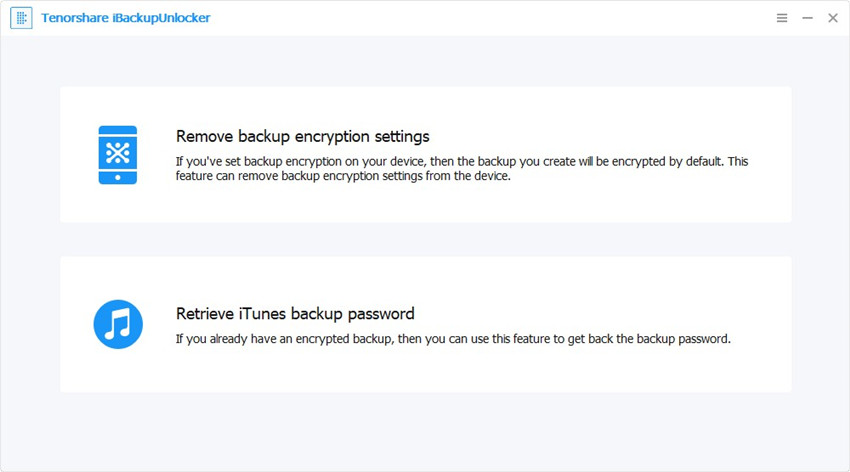
Löydät nyt kaikki tietokoneella saatavilla olevat iTunes-varmuuskopiot. Valitse varmuuskopio, jonka salasanan haluat avata. Napsauta sitten Seuraava-painiketta.

Seuraavassa vaiheessa sinun on valittavasalasanan palautustila, jota haluat. 4uKey - iTunes-varmuuskopio tarjoaa sinulle kolme erilaista vaihtoehtoa tämän saavuttamiseksi. Voit valita haluamasi tilan sanakirjahyökkäyksen, raa'an voiman maskihyökkäyksen ja raa'an voiman hyökkäyksen joukosta tarpeen mukaan.

Seuraava vaihe on noutaa salasanasi. Kun kaikki asetukset on määritetty, napsauta Käynnistä-painiketta ja salasanasi palautusprosessin pitäisi alkaa.

Vaihe 6: Voit keskeyttää haun tarvittaessa. Ohjelmiston avulla voit jatkaa salasanasi noutamista. Kun salasana on havaittu, sinun pitäisi saada ponnahdusikkuna, joka osoittaa syntyneen salasanan.
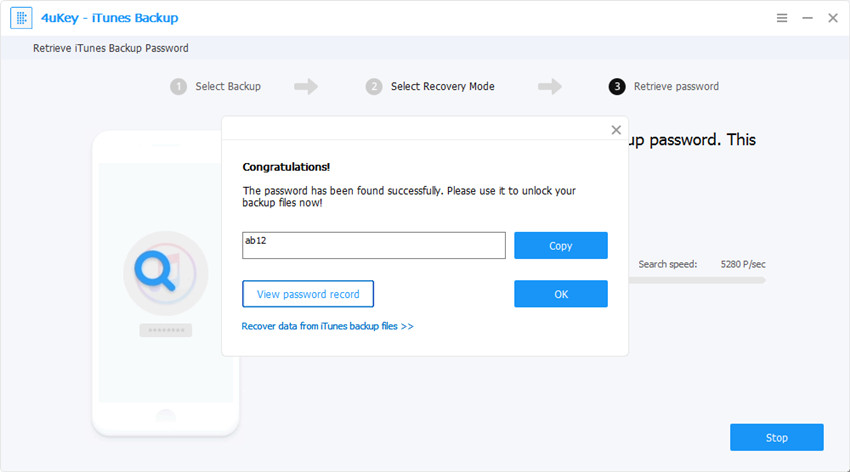
Sitä se tekee. IPhone-varmuuskopion salasanasi on avattu onnistuneesti. Käytä yllä olevan menetelmän 1 salasanaa poistaaksesi salauksen iPhone-varmuuskopiosta iTunesissa.
Osa 3: Kuinka poistaa salaus iPhonen varmuuskopiosta, kun se on harmaana?
Joissakin tapauksissa saatat löytää tämän vaihtoehdonSalattu iPhone-varmuuskopio on harmaana. Tällaisissa tilanteissa et voi poistaa sitä, joten vaikka et tiedäkin iPhonen varmuuskopion salasanasta, et voi poistaa sitä.
Joten kuinka poistaa salatun iPhone-varmuuskopion valinta niistäolosuhteissa? No, tämä ongelma voi tapahtua, jos profiilissasi on ongelmia iPhonessa. Profiilin asetukseen saattaa olla asetettu mukautettuja rajoituksia. Noudata näitä vaiheita ongelman ratkaisemiseksi.
Mene Asetukset -> Yleiset -> Profiilit iPhonessa.
Etsi profiili, joka saattaa aiheuttaa ongelmia, ja poista sitten tämä profiili.

Kun tämä profiili on poistettu, sinun pitäisi voida sammuttaa iPhonen varmuuskopiointi iTunesissa.
johtopäätös
Poista valinta iPhonen varmuuskopion salaamisestatulisi olla yksi kriittisistä tehtävistä, joista sinun on huolehdittava. Tietenkin, se on helppo vaihtoehto, kuten olisit jo todennut yllä olevassa keskustelussa. Jos olet kuitenkin unohtanut salasanan, salasanan löytämisen pitäisi olla mukavampaa vaihtoehto hienostuneilla työkaluilla, kuten Tenorshare 4uKey - iTunes Backup.
Oletko kokeillut vaihtoehtoja, kuinka poistaa salaus iPhonen varmuuskopiosta iTunesissa tai poistaa salaus iPhonen varmuuskopiosta ilman salasanaa? Jaa ajatuksesi ja panoksesi kanssamme.





![[Solved] Salaa iPhone-varmuuskopiointi salasanalla / ilman salasanaa](/images/itunes-backup/solved-decrypt-iphone-backup-withwithout-password.jpg)



